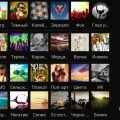Во время использования ноутбуков и смартфонов от компании Леново пользователям приходится сталкиваться с разными ошибками и проблемными ситуациями. В связи с этим, разработчиками был предусмотрен lenovo безопасный режим. Он дает возможность загружать исключительно нужные файлы, а также восстанавливать систему, возвращая ей прежнее состояние.
Как активировать безопасный режим lenovo на Виндовс
При включении Windows 7 или XP нужно кликнуть по кнопке F8, после чего отобразится специальное меню. Пользователю потребуется всего лишь выбрать один из режимов, а потом выполнить запуск загрузки.

При Windows 8 такой режим активируется схожим способом. Достаточно при запуске кликнуть по F8. Вместо нее можно воспользоваться сочетанием клавиш Shift + F8. В результате на экране отобразится меню, в котором придется выбрать способ загрузки. Данный вариант следует применить в том случае, когда произошли неполадки в работе устройства, из-за которого не удается получить доступ к рабочему столу.
Однако существует еще вариант, который подходит для Windows 10 заключается в использовании программы msconfig. Потребуется в ее главном меню указать «Загрузка», потом − «Безопасная загрузка» (находится в «Параметрах загрузки»). Также следует не забывать указывать «Минимальная». После перезагрузки система постоянно начнет загружаться в безопасном режиме.

Как зайти в безопасный режим на Андроид устройств Леново
Чтобы попасть в такой режим на смартфоне Леново, потребуется кликнуть по клавише отключения, путем длинного нажатия на «Выключение телефона» указать на безопасный режим. Начнется перезагрузка смартфона, после чего он запустится в требуемом режиме. Об этом легко судить по надписи в левом углу снизу.
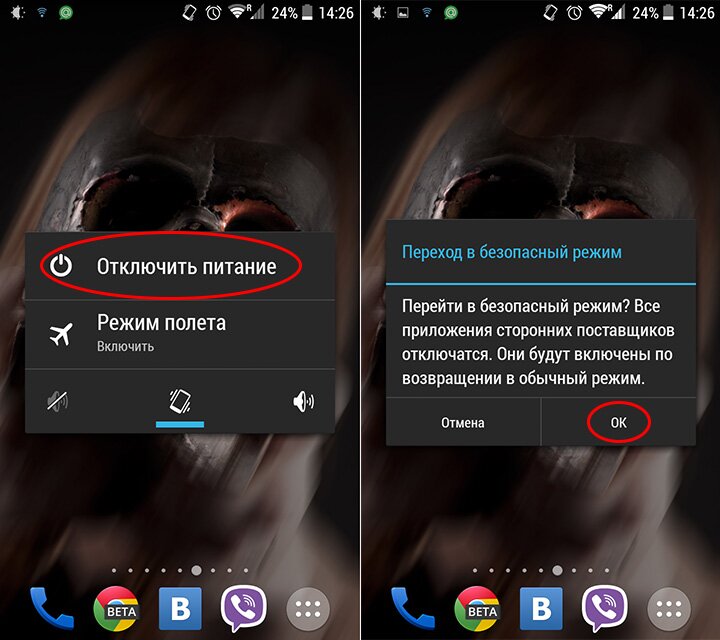
Сторонние виджеты, которые предустановленны, отключатся. Что касается клавиатуры, она станет стандартной. Другие программы в работу смартфона вмешиваться не будут.
Как отключить безопасный режим на Леново ноутбуке
Конечно, lenovo безопасный режим помогает решить определенные проблемы, но не всегда оказывается на руку пользователю. Он позволяет запускать только основные утилиты и драйвера. Стоит отметить, в данном режиме поддерживается лишь 800х600 пикселей.
По некоторым причинам пользователи принимают решение выйти из безопасного режима. Что для этого нужно? Выход осуществляется также, только с точностью наоборот. Потребуется снять отметку на пункте «Безопасный режим», а потом выполнить перезагрузку. Все, проблема решена.
Как отключить безопасный режим на Леново смартфоне
Чтобы отключить безопасный режим на сматрфоне Леново, который работает под управлением операционной системы Андроид, потребуется использовать один из нескольких способов:
- Отключить смартфон, вытянуть аккумулятор на полминуты, а затем установить его снова. Перезагрузить устройство.
- Перезагрузить смартфон. В это время необходимо нажать «Домой», а потом удерживать эту кнопку, пока смартфон полностью не загрузится.
- Перезагрузить смартфон. Когда он будет включаться, необходимо зажать клавишу качельки громкости (уменьшение). Важно удерживать ее до тех пор, пока смартфон полностью не загрузится.
- Перезагрузить смартфон. Когда он начнет включаться, следует зажать клавишу увеличения громкости, в после этого удерживать ее, пока не произойдет полная загрузка.
Таким образом, lenovo безопасный режим довольно просто включать и выключать.